เครื่องมือ AI 101
รีวิว Veed.io: โปรแกรมตัดต่อวิดีโอที่ใช้ AI ง่ายที่สุดที่ฉันเคยใช้
Unite.AI ยึดมั่นในมาตรฐานด้านบรรณาธิการที่เข้มงวด เราอาจได้รับค่าตอบแทนเมื่อคุณคลิกลิงก์ไปยังผลิตภัณฑ์ที่เรารีวิว โปรดดูของเรา การเปิดเผยพันธมิตร.

เนื่องจากฉันใช้เวลาหลายชั่วโมงอย่างไม่สิ้นสุดในการนำทางความซับซ้อนของ Premiere Pro ฉันจึงทราบดีว่าสิ่งนี้จะสร้างความยุ่งยากเพียงใด การตัดต่อวิดีโอ ก็เป็นได้ ดังนั้นเมื่อฉันเจอ Veed.ioตอนแรกฉันก็ลังเลอยู่เหมือนกัน โปรแกรมแก้ไขบนเว็บจะเทียบได้จริงเหรอ หลังจากลองใช้เองแล้ว ฉันก็ประทับใจกับความเร็วและการใช้งานที่เป็นธรรมชาติของโปรแกรมนี้ โดยไม่ลดทอนคุณภาพแต่อย่างใด!
นี่คือวิดีโอที่ฉันสร้างด้วย Veed.io เกี่ยวกับประโยชน์ของโยคะ:
Veed ดูแลทุกสิ่งทุกอย่าง: ชื่อเรื่อง สื่อ อวาตาร์ AI พากย์เสียง, เพลงประกอบ และแม้กระทั่งคำบรรยาย!
ไม่ต้องพูดถึง การตัดต่อวิดีโอซึ่งเป็นเรื่องง่ายมาก! Veed มีเครื่องมือ AI ที่จะลบความเงียบที่ไม่เหมาะสมและเสียงรบกวนพื้นหลังที่ไม่ต้องการโดยอัตโนมัติ ฉันสามารถปรับแต่งทุกอย่างได้ภายในไม่กี่คลิก!
เนื้อหาวิดีโอถูกตั้งค่าให้คำนึงถึง มากกว่า 82% ของปริมาณการใช้งานอินเทอร์เน็ตภายในปี 2025ดังนั้นการหาโปรแกรมตัดต่อวิดีโอราคาไม่แพงที่ช่วยให้กระบวนการรวดเร็วขึ้นและยังคงให้ผลลัพธ์ระดับมืออาชีพจึงเป็นสิ่งสำคัญ Veed.io ทำได้เช่นนั้น และนี่คือเหตุผลว่าทำไมจึงเป็นที่นิยมสำหรับการแก้ไขวิดีโออย่างรวดเร็วและราบรื่น!
ในการรีวิว Veed.io ครั้งนี้ ฉันจะพูดถึงข้อดีและข้อเสีย มันคืออะไร ใครเหมาะที่สุด และคุณสมบัติหลัก จากนั้น ฉันจะแสดงให้คุณเห็นว่าฉันใช้ Veed อย่างไร สร้างและแก้ไขวิดีโอความยาว 30 วินาที เกี่ยวกับประโยชน์ของโยคะ
ฉันจะจบบทความโดยการเปรียบเทียบ Veed กับทางเลือกสามอันดับแรกของฉัน (Pictory, Synthesysและ Deepbrain AI) เมื่อถึงตอนจบ คุณจะรู้ว่า Veed เหมาะกับคุณหรือไม่!
คำตัดสิน
รวม, Veed เป็นเครื่องมือที่ทรงพลังและใช้งานง่ายสำหรับการสร้างเนื้อหาประเภทต่างๆ อินเทอร์เฟซแบบลากและวางที่ใช้งานง่าย คุณสมบัติ AI ที่แข็งแกร่ง และ การทำงานร่วมกันอย่างราบรื่น ทำให้เหมาะสำหรับเนื้อหาประเภทนี้ อย่างไรก็ตาม ขาดคุณสมบัติขั้นสูงบางอย่างสำหรับการแก้ไขที่ซับซ้อนมากขึ้น นอกจากนี้ เวอร์ชันฟรียังมีข้อจำกัดค่อนข้างมาก โดยเฉพาะอย่างยิ่งหากคุณทำงานกับไฟล์วิดีโอขนาดใหญ่หรือต้องการความสามารถในการแก้ไขแบบมืออาชีพ
ข้อดีและข้อเสีย
- อินเทอร์เฟซแบบลากและวางที่ใช้งานง่ายสำหรับผู้เริ่มต้น
- มีฟีเจอร์ต่างๆ มากมาย ตั้งแต่การตัดต่อและการเปลี่ยนฉากพื้นฐาน ไปจนถึงตัวเลือกขั้นสูง เช่น คำบรรยาย ฟิลเตอร์ และการบันทึกหน้าจอ
- เครื่องมือ AI จำนวนมาก รวมถึง Magic Cut, AI Translate, Auto subtitle, Text to Speech, AI Voice Cloning และ Eye Contact Correction
- เข้าถึงโครงการของคุณจากอุปกรณ์ใดก็ได้ที่มีการเข้าถึงอินเทอร์เน็ต
- ประมวลผลวิดีโอได้อย่างรวดเร็วเพื่อการตัดต่อที่มีประสิทธิภาพ
- เข้าถึงวิดีโอและเสียงปลอดค่าลิขสิทธิ์กว่า 2 ล้านรายการ
- การทำงานเป็นทีมที่ราบรื่นด้วยเครื่องมือการทำงานร่วมกันอันชาญฉลาด
- เหมาะสำหรับกรณีการใช้งานต่างๆ รวมถึงเนื้อหาโซเชียลมีเดีย แคมเปญการตลาด วิดีโอเพื่อการศึกษา และอื่นๆ อีกมากมาย
- Veed.io มีการพัฒนาอย่างต่อเนื่องและเพิ่มฟีเจอร์ใหม่ๆ ตามความคิดเห็นของผู้ใช้
- ขาดฟังก์ชันขั้นสูงบางอย่างที่พบได้ในซอฟต์แวร์ตัดต่อวิดีโอเฉพาะทาง
- เนื่องจากเป็นเว็บไซต์จึงต้องอาศัยการเชื่อมต่ออินเตอร์เน็ตที่เสถียร
- ความเร็วในการอัปโหลดและการบัฟเฟอร์อาจช้า โดยเฉพาะกับไฟล์วิดีโอขนาดใหญ่
- อวาตาร์ที่สร้างโดย AI อาจดูไม่เป็นธรรมชาติหรือแสดงออกมากเกินไป
- อาจเกิดข้อผิดพลาดเป็นครั้งคราวเมื่ออัปโหลดวิดีโอ
- เวอร์ชันฟรีมีข้อจำกัดมาก
Veed.io คืออะไร?

Veed.io เป็นแพลตฟอร์มออนไลน์สำหรับตัดต่อวิดีโอที่ช่วยลดความซับซ้อนของกระบวนการสร้างวิดีโอสำหรับผู้เริ่มต้นและมืออาชีพ แพลตฟอร์มนี้มีฟีเจอร์มากมายที่จะช่วยให้ผู้สร้างเนื้อหาสร้างวิดีโอคุณภาพสูงได้อย่างมีประสิทธิภาพ ทำให้เป็นที่นิยมอย่างมากในหมู่ ผู้มีอิทธิพลของโซเชียลมีเดีย, นักการตลาดและ ธุรกิจ!
Veed.io เป็นเหมือนสตูดิโอตัดต่อวิดีโอแบบง่ายๆ อยู่ในเบราว์เซอร์ของคุณ ไม่จำเป็นต้องดาวน์โหลดซอฟต์แวร์ขนาดใหญ่หรือกังวลว่าพัดลมคอมพิวเตอร์จะดังจนเหมือนกำลังจะบินออกไป เพราะทั้งหมดนี้ทำงานบนคลาวด์ ซึ่งหมายความว่าคุณสามารถเข้าถึงโปรเจ็กต์ของคุณได้จากทุกที่ที่มีการเชื่อมต่ออินเทอร์เน็ต เหมาะอย่างยิ่งเมื่อคุณต้องเดินทางและต้องการตัดต่อวิดีโออย่างรวดเร็ว!
ประวัติและความเป็นมาของ Veed.io
Veed.io ไม่ได้เป็นแพลตฟอร์มที่ชาญฉลาดเหมือนในปัจจุบันเสมอไป โดยเริ่มต้นจากสตาร์ทอัพเล็กๆ เมื่อปี 2018
ผู้ก่อตั้ง ซับบา เคนเนจัด และ ติมูร์ มาเมดอฟ เป็นเพียงผู้ชายสองคนที่มองเห็นความจำเป็นในการหาวิธีที่ง่ายกว่าในการตัดต่อวิดีโอออนไลน์ พวกเขาเริ่มต้นทุกอย่างด้วยตัวเอง ซึ่งถือว่าน่าประทับใจทีเดียวเมื่อลองคิดดู พวกเขามีแนวคิดดีๆ และปฏิบัติตามนั้น
จริงๆแล้วมี สัมภาษณ์กับ Sabba ซึ่งเขาเล่าถึงความยากลำบากในการหาเงินทุนในช่วงแรก นักลงทุนบอกเขาว่าตลาดการตัดต่อวิดีโออิ่มตัวเกินไป แต่ Sabba และ Timur ยังคงยืนหยัดตามแนวทางเดิม โดยเชื่อว่ายังมีพื้นที่สำหรับตัวเลือกที่เป็นมิตรกับผู้ใช้มากกว่านี้
พวกเขาพูดถูก และ Veed ก็เติบโตอย่างมาก! โดยเฉพาะอย่างยิ่งในช่วงที่มีการระบาดใหญ่ เมื่อผู้คนพยายามสร้างเนื้อหาวิดีโอจากที่บ้านมากขึ้น และยังคงเติบโตอย่างต่อเนื่อง
Veed.io เหมาะกับใครที่สุด?
Veed.io เป็นแพลตฟอร์มตัดต่อวิดีโอออนไลน์ที่มีความหลากหลายและรองรับผู้ใช้หลากหลายกลุ่ม ต่อไปนี้คือรายละเอียดว่าแพลตฟอร์มนี้เหมาะกับใคร:
- ผู้สร้างเนื้อหา เช่น ผู้มีอิทธิพลบนโซเชียลมีเดียสามารถใช้ Veed เพื่อสร้างวิดีโอที่น่าสนใจสำหรับแพลตฟอร์มต่างๆ เช่น YouTube, TikTok และ Instagram อินเทอร์เฟซที่ใช้งานง่ายและฟีเจอร์ต่างๆ เช่น คำบรรยายอัตโนมัติและ ข้อความเป็นคำพูด ทำให้การผลิตเนื้อหาคุณภาพสูงเป็นเรื่องง่ายและรวดเร็ว Vloggers สามารถใช้ Veed.io เพื่อเพิ่มเอฟเฟกต์ได้อย่างง่ายดาย เพลงและเปลี่ยนผ่านไปยัง vlog ของพวกเขา!
- นักการตลาดสามารถใช้ Veed เพื่อสร้างวิดีโอส่งเสริมการขาย โฆษณา และแคมเปญการตลาด คลังสต็อกและเทมเพลตที่ปรับแต่งได้ของแพลตฟอร์มช่วยรักษาความสม่ำเสมอของแบรนด์
- ธุรกิจและองค์กรต่างๆ สามารถใช้ Veed ในการผลิตวิดีโอภายใน สื่อการฝึกอบรม และงานนำเสนอ
- การศึกษา ครูและผู้ฝึกสอนสามารถใช้ Veed เพื่อสร้างวิดีโอการสอนและเนื้อหาการศึกษา คุณสมบัติเช่นการบันทึกหน้าจอและคำอธิบายประกอบมีประโยชน์อย่างยิ่งในการปรับปรุงประสบการณ์การเรียนรู้!
- Podcasters สามารถใช้ Veed เพื่อบันทึก แก้ไข และสร้างคลิปที่แชร์ได้อย่างง่ายดาย ตอน podcast.
- นักวางแผนกิจกรรม สามารถใช้ Veed เพื่อรวบรวมภาพเหตุการณ์ให้เป็นไฮไลท์หรือเนื้อหาเพื่อการโปรโมต
- ทั้งสตาร์ทอัพและผู้ประกอบการสามารถใช้ Veed เพื่อสร้างวิดีโอที่ดูเป็นมืออาชีพโดยไม่ต้องมีทักษะทางเทคนิคมากมายหรือใช้อุปกรณ์ราคาแพง
Veed.io เหมาะที่สุดสำหรับบุคคลและทีมงานที่ต้องการสร้างเนื้อหาวิดีโอคุณภาพสูงโดยไม่ต้องมีความเชี่ยวชาญด้านเทคนิค ความสะดวกในการใช้งาน คุณสมบัติที่ขับเคลื่อนด้วย AI และการเข้าถึงบนคลาวด์ทำให้เป็นตัวเลือกที่มั่นคงสำหรับการสร้างวิดีโอที่หลากหลายได้อย่างง่ายดาย
คุณสมบัติหลักของ Veed.io
คุณสมบัติของ Veed.io ทำให้เป็นตัวเลือกที่ยอดเยี่ยมสำหรับงานตัดต่อวิดีโอส่วนใหญ่ โดยสร้างสมดุลระหว่างฟังก์ชันการใช้งานและความสะดวกในการใช้งาน
ส่วนต่อประสานกับผู้ใช้และใช้งานง่าย
อินเทอร์เฟซผู้ใช้ของ Veed นั้นใช้งานง่ายมาก ไม่ต้องยุ่งยากกับซอฟต์แวร์ตัดต่อที่ซับซ้อนเพื่อทำภารกิจง่ายๆ อีกต่อไป!
ด้วย Veed.io ทุกอย่างทำได้ด้วยการลากและวาง เค้าโครงดูสะอาดตา และทุกอย่างก็อยู่ตรงที่คุณคาดหวังไว้
ความสามารถในการตัดต่อวิดีโอ (การตัดแต่ง การตัด การเปลี่ยนฉาก)
Veed มีฟังก์ชันการตัดต่อวิดีโอมากมาย ครอบคลุมพื้นฐานทั้งหมด เช่น การตัดแต่ง การตัด การเปลี่ยนฉาก ฯลฯ
Veed มีประโยชน์อย่างยิ่งในการสร้างวิดีโอไฮไลต์ ตัวอย่างเช่น การตัดวิดีโอความยาว 30 นาทีให้เหลือเพียง 2 นาทีนั้นเป็นเรื่องง่าย!
เครื่องมือตัดแต่งมีความแม่นยำ ทำให้สามารถตัดแต่งวิดีโอให้สมบูรณ์แบบได้อย่างง่ายดาย และมีตัวเลือกการเปลี่ยนฉากมากมายที่จะทำให้วิดีโอของคุณน่าสนใจโดยไม่ต้องดูเว่อร์วังอลังการ!
ตัวเลือกการบันทึกวิดีโอและการตัดต่อเสียง
บรรณาธิการออนไลน์จำนวนมากขาดความดี แก้ไขเสียง ตัวเลือก แต่ Veed.io มีเครื่องมือที่ค่อนข้างแข็งแกร่งในแผนกนี้!
คุณสามารถปรับระดับเสียงได้ เพิ่มเพลงประกอบและยังสามารถลบเสียงรบกวนพื้นหลังได้อีกด้วย ตัวอย่างเช่น คุณไม่ต้องกังวลเกี่ยวกับเสียงลมขณะถ่ายทำเนื้อหาภายนอก เครื่องมือเสียงของ Veed.io จะช่วยกอบกู้สิ่งที่คุณอาจคิดว่าเป็นเหตุแห่งการสูญเสีย!
นอกจากการตัดต่อเสียงแล้ว คุณยังสามารถบันทึกหน้าจอหรือเว็บแคมของคุณได้โดยตรงภายในแพลตฟอร์ม ซึ่งเหมาะอย่างยิ่งสำหรับการสอนและ การนำเสนอผลงาน!
เครื่องมือข้อความและคำบรรยาย
Veed.io โดดเด่นในด้านเครื่องมือข้อความและคำบรรยาย ฟีเจอร์การถอดเสียงอัตโนมัติถือเป็นตัวเปลี่ยนเกมอย่างมาก!
มันไม่ได้สมบูรณ์แบบเสมอไปและอาจมีการสะกดผิด แต่เป็นจุดเริ่มต้นที่ดีและช่วยประหยัดเวลาได้มาก ฉันใช้ Veed เพื่อสร้างคำบรรยายสำหรับวิดีโอของฉัน และไม่มีการสะกดผิดแม้แต่ครั้งเดียว
Veed ยังมาพร้อมกับมากมาย แบบอักษรและรูปแบบ ให้เลือกใช้งาน มันง่ายที่จะใช้เวลาเล่นกับแอนิเมชั่นข้อความมากเกินไป
เครื่องมือขับเคลื่อนด้วย AI
และอย่าลืมเครื่องมือขับเคลื่อนด้วย AI ของ Veed ที่จะมาช่วยเพิ่มประสิทธิภาพในการทำงานของคุณ!
- Magic Cut จะลบส่วนที่เงียบและส่วนที่ไม่เกี่ยวข้องออกจากวิดีโอของคุณโดยอัตโนมัติ ไม่จำเป็นต้องค้นหาฟุตเทจด้วยตนเอง!
- เครื่องมือ AI Voice Cloning และ Text-to-Speech ช่วยให้คุณสร้างเสียงพากย์ด้วยเสียงที่สร้างโดย AI ซึ่งเหมาะสำหรับการบรรยายหรือพากย์เสียง
- เครื่องสร้างคำบรรยายอัตโนมัติจะเพิ่มคำบรรยายได้อย่างรวดเร็ว ช่วยให้เข้าถึงวิดีโอได้ง่ายขึ้นโดยใช้ความพยายามที่น้อยที่สุด
- เลือกจากอวาตาร์กว่า 50 ตัวเพื่อสร้างวิดีโอที่น่าสนใจด้วยโปรแกรมนำเสนอที่สร้างโดย AI ซึ่งจะเพิ่มความรู้สึกเป็นมืออาชีพให้กับเนื้อหาของคุณ
คลังสื่อสต็อกและชุดแบรนด์
Veed.io มีคลังสื่อสต็อกที่มีประโยชน์จริง ๆ พร้อมไฟล์วิดีโอและเสียงปลอดค่าลิขสิทธิ์กว่า 2 ล้านรายการ หากคุณต้องการภาพทรานซิชันแบบรวดเร็วหรือเพลงประกอบ ก็มีอยู่ในคลังสื่อสต็อกนี้แล้ว! ตัวเลือกอาจไม่มากเท่าเว็บไซต์สต็อกเฉพาะบางแห่ง แต่ก็เพียงพอสำหรับโครงการส่วนใหญ่
ฟีเจอร์ที่มีประโยชน์อีกอย่างหนึ่งคือชุดแบรนด์ ฟีเจอร์การสร้างชุดแบรนด์บน Veed ช่วยรักษาความสม่ำเสมอในวิดีโอของคุณด้วย โลโก้ และเทมเพลต!
คุณสมบัติการทำงานร่วมกัน
คุณสมบัติการทำงานร่วมกันของ Veed เหมาะสำหรับคุณหากคุณทำงานเป็นทีม
ด้วย Veed คุณสามารถแบ่งปันและทำงานร่วมกันในโครงการต่างๆ ได้อย่างราบรื่นเพื่อให้ทำงานเสร็จได้เร็วขึ้น เครื่องมือการทำงานร่วมกัน มีประโยชน์มากโดยเฉพาะอย่างยิ่งหากคุณมีเวลาจำกัดและจำเป็นต้องรวบรวมทีมของคุณเข้าด้วยกันเพื่อร่วมทำงานในโครงการเดียวกันในเวลาเดียวกัน
ตัวเลือกการส่งออกและรูปแบบที่รองรับ
เมื่อต้องส่งออก Veed.io มีตัวเลือกมากมาย คุณสามารถปรับคุณภาพ เลือกอัตราส่วนภาพที่แตกต่างกัน และส่งออกในรูปแบบต่างๆ ฉันไม่เคยมีปัญหาเรื่องความเข้ากันได้ ไม่ว่าฉันจะ... การอัพโหลดไปยัง YouTube หรือ Instagram หรือส่งไฟล์โดยตรงถึงลูกค้า
ฉันยังชอบที่ Veed ช่วยให้ฉันสามารถเผยแพร่วิดีโอได้โดยตรงจากแพลตฟอร์มโดยใช้โปรแกรมเล่นแบบฝังได้ โปรแกรมเล่นแบบฝังได้ช่วยให้แชร์ผ่านช่องทางต่างๆ ได้ง่าย!
วิธีการใช้งาน Veed.io
ฉันใช้ Veed.io เพื่อสร้างและตัดต่อวิดีโอความยาว 30 วินาทีเกี่ยวกับประโยชน์ของโยคะได้อย่างไร:
- สร้างบัญชี Veed
- เลือกแผน
- ทำความคุ้นเคยกับโปรแกรมแก้ไข
- เปลี่ยนพื้นหลัง
- เพิ่มอวาตาร์ AI
- ให้สคริปต์แก่อวตาร
- เปลี่ยนตำแหน่งอวาตาร์ AI ของคุณ
- เพิ่มชื่อเรื่อง
- เพิ่มสื่อ
- เพิ่มคำบรรยาย
- เพิ่มเพลงประกอบ
- ส่งออกวิดีโอของคุณ!
ขั้นตอนที่ 1: สร้างบัญชี Veed

ขั้นแรก คุณจะต้องสร้างบัญชี ฉันทำได้โดยไปที่ veed.io และคลิกปุ่มใหญ่ ๆ “เริ่มต้นใช้งานฟรี”
ขั้นตอนที่ 2: เลือกแผน

หลังจากสร้างบัญชีและตอบคำถามบางข้อแล้ว Veed ก็ถามฉันว่าฉันต้องการสมัครใช้แผนใด พวกเขามีแผนที่แตกต่างกัน แต่ฉันแนะนำให้เริ่มต้นด้วยเวอร์ชันฟรีเพื่อทำความเข้าใจ
ฉันเลือก “ดำเนินการต่อด้วยแผนฟรีของเรา”
ขั้นตอนที่ 3: ทำความคุ้นเคยกับเครื่องมือแก้ไข

เมื่อคุณเลือกแผนของคุณแล้ว Veed จะนำคุณไปที่โปรแกรมตัดต่อวิดีโอทันที! คุณสามารถอัปโหลดวิดีโอของคุณเองหรือเริ่มตั้งแต่ต้นภายในโปรแกรมตัดต่อ ฉันตัดสินใจใช้ทรัพยากรภายใน Veed เพื่อ สร้างวิดีโอ เกี่ยวกับ “ประโยชน์ของโยคะ” มากกว่าการอัพโหลดสื่อของตัวเอง
อินเทอร์เฟซอาจดูน่ากลัวในตอนแรก แต่ไม่ต้องตกใจ! จริงๆ แล้วอินเทอร์เฟซนั้นใช้งานง่ายมากเมื่อคุณเริ่มลองใช้งาน:
- ทางด้านซ้ายคือกล่องเครื่องมือของคุณพร้อมตัวเลือกการแก้ไขทั้งหมด
- ไทม์ไลน์อยู่ด้านล่างค่ะ
- หน้าต่างแสดงตัวอย่างของคุณอยู่ตรงหน้าและตรงกลาง
ทุกสิ่งทุกอย่างได้รับการจัดระเบียบอย่างมีเหตุผลซึ่งฉันชื่นชม
ขั้นตอนที่ 4: เปลี่ยนพื้นหลัง

ฉันอยากเริ่มต้นด้วยพื้นหลังธรรมดา ชื่อเรื่อง และอวาตาร์ AI เพื่อแนะนำวิดีโอ
ฉันเริ่มต้นด้วยการเลือก "พื้นหลัง" ใกล้กับหน้าต่างแสดงตัวอย่าง ฉันเลือกสีฟ้าที่ดูสงบซึ่งฉันรู้สึกว่าเข้ากับธีมโยคะของฉัน
ขั้นตอนที่ 5: เพิ่มอวาตาร์ AI

ในแผงเดียวกันนี้ ฉันเลือกอวาตาร์ AI มีอวาตาร์ให้เลือกมากมาย!
ขั้นตอนที่ 6: ให้สคริปต์แก่อวาตาร์

ฉันยังเลือกภาษาของอวาตาร์ของฉันและเพิ่มสคริปต์ด้วย
เมื่อฉันพอใจกับทุกอย่างแล้ว ฉันก็กด “สร้างวิดีโอ”

หลังจากผ่านไปไม่กี่นาที Veed ก็สร้างวิดีโออวาตาร์ AI ของฉันที่พูดสคริปต์ขึ้นมา วิดีโอนั้นจะถูกเพิ่มลงในไทม์ไลน์โดยอัตโนมัติ และวิดีโอของอวาตาร์ของฉันก็ปรากฏขึ้นในหน้าต่างแสดงตัวอย่าง
ฉันประทับใจมากกับความแม่นยำของการลิปซิงค์ และเสียงที่เข้ากับอวาตาร์ได้อย่างดี
ขั้นตอนที่ 7: ปรับตำแหน่งอวาตาร์ AI ของคุณใหม่

ฉันเปลี่ยนตำแหน่งอวาตาร์ของฉันโดยการคลิกและลากบนเธอ และปรับขนาดของเธอโดยการคลิกและลากที่มุม
ขั้นตอนที่ 8: เพิ่มชื่อเรื่อง

ขั้นต่อไป ฉันต้องการเพิ่มชื่อเรื่อง ฉันเลือก "ข้อความ" จากแถบเครื่องมือและเลือกหัวเรื่องแบบเซอริฟ

ชื่อเรื่องปรากฏในหน้าต่างแสดงตัวอย่าง และฉันสามารถปรับเปลี่ยนมันได้ตามที่ต้องการ เช่นเดียวกับอวาตาร์
ขั้นตอนที่ 9: เพิ่มสื่อ
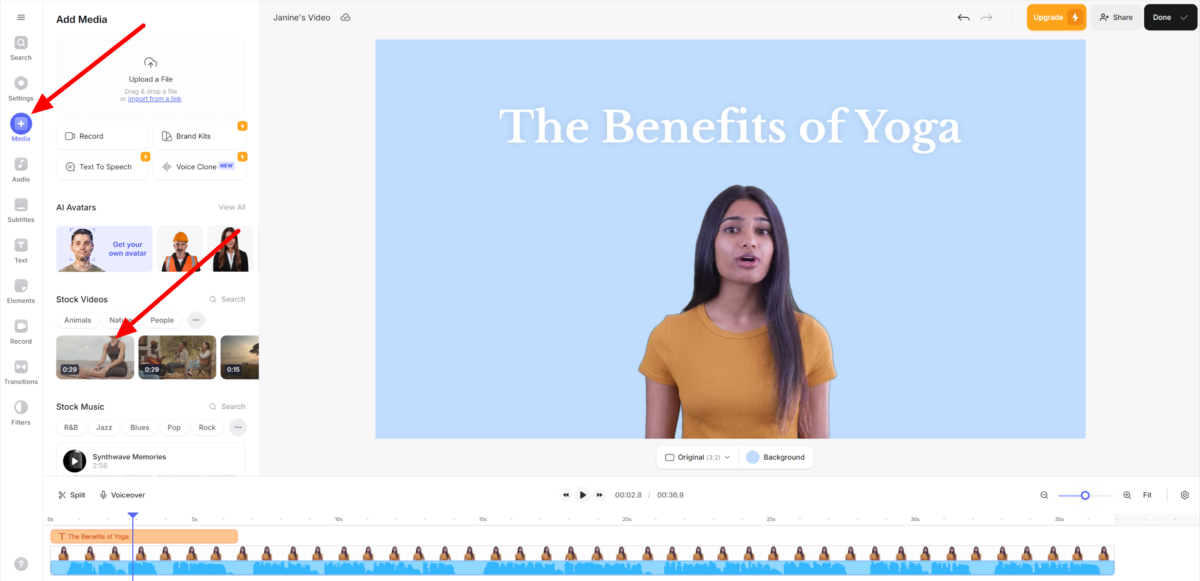
จากตรงนี้ ฉันต้องการเพิ่มวิดีโอพื้นหลังของคนที่เล่นโยคะ ฉันเลือก “สื่อ” และเพิ่มวิดีโอโยคะลงในไทม์ไลน์ของฉัน

ฉันแก้ไขไทม์ไลน์เล็กน้อยโดยแบ่งและจัดเรียงคลิปของฉัน
ในการแบ่งวิดีโอ ฉันเลือกวิดีโอและวางเคอร์เซอร์ในตำแหน่งที่ต้องการตัด คุณสามารถกดปุ่ม "แบ่ง" หรือ "S" บนแป้นพิมพ์ได้ ฉันลากจุดจับที่ปลายทั้งสองข้างของคลิปเพื่อตัดวิดีโอ ฉันยังจัดเรียงคลิปโดยคลิกและลากไปยังตำแหน่งที่ต้องการบนไทม์ไลน์อีกด้วย
ขั้นตอนที่ 10: เพิ่มคำบรรยาย

ขั้นต่อไป ฉันต้องการเพิ่มคำบรรยายเพื่อให้แน่ใจว่าวิดีโอจะเข้าถึงผู้ชมได้มากขึ้น Veed จะสร้างคำบรรยายโดยอัตโนมัติ ดังนั้นคุณจึงไม่ต้องกังวลเกี่ยวกับการเพิ่มคำบรรยายด้วยตนเอง!
ฉันเลือก “คำบรรยาย” แล้วกด “คำบรรยายภาษาอังกฤษอัตโนมัติ” เพื่อเพิ่มคำบรรยาย มีภาษาต่างๆ ให้เลือกมากมาย!
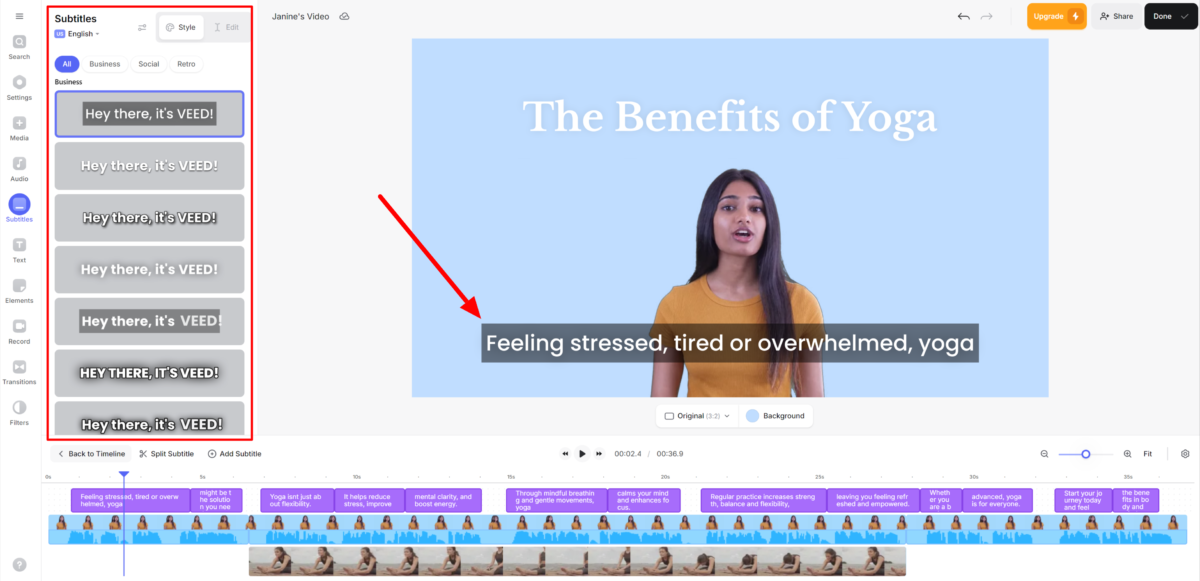
ไม่กี่วินาทีต่อมา Veed ก็สร้างคำบรรยายให้ฉัน! ฉันประทับใจกับความแม่นยำของคำบรรยายและชอบตัวเลือกสไตล์ต่างๆ มากมายที่ฉันสามารถเลือกได้
ขั้นตอนที่ 11: เพิ่มเพลงพื้นหลัง

จากนั้น ฉันต้องการเพิ่มเพลงประกอบเพื่อให้ทุกอย่างดูเข้ากัน ฉันเลือก "เสียง" และค้นหาเพลงประกอบที่ผ่อนคลายที่เหมาะกับวิดีโอโยคะของฉัน Veed จัดระเบียบเพลงประกอบไว้อย่างดี ทำให้ฉันค้นหาเพลงประกอบที่ผ่อนคลายที่เหมาะกับหัวข้อของฉันได้ง่าย
เมื่อฉันพบเพลงที่ฉันชอบ ฉันก็กดปุ่ม "+" เพื่อเพิ่มเพลงนั้นลงในไทม์ไลน์และตัดเพลงนั้นออก หรือคุณสามารถอัปโหลดเพลงของคุณเองหรือเพิ่มเอฟเฟกต์เสียงก็ได้

การเลือกเสียงจากไทม์ไลน์จะเปิดตัวเลือกการแก้ไขเสียงของฉัน ที่นี่ ฉันสามารถปรับความเร็วและระดับเสียง เฟดอิน/เอาต์ และใช้เครื่องมือ AI เพื่อลบเสียงรบกวนพื้นหลัง เทคที่ไม่ดี ความเงียบ และอื่นๆ อีกมากมาย!
ขั้นตอนที่ 12: ส่งออกวิดีโอของคุณ!

ตอนนี้ ฉันพอใจกับวิดีโอที่สร้างด้วย Veed แล้ว ฉันคลิก "เสร็จสิ้น" ที่ด้านบนขวา ซึ่งจะเปิดตัวอย่างวิดีโอพร้อมการตั้งค่าการส่งออก
ภายในหน้าต่างการส่งออก ฉันสามารถเลือกคุณภาพ อัตราเฟรม ความละเอียด และการบีบอัดได้ ฉันชื่นชมตัวเลือกทั้งหมดที่ฉันมี!
เมื่อฉันพอใจกับการตั้งค่าแล้ว ฉันก็กด “ส่งออกวิดีโอ” Veed เรนเดอร์วิดีโอ 30 วินาทีของฉันในเวลาเพียงไม่กี่วินาที และฉันสามารถดาวน์โหลดเป็น MP4, MP3 หรือ GIF.
วิดีโอออกมาเป็นดังนี้:
โดยรวมแล้ว Veed ช่วยให้การสร้างวิดีโอเป็นเรื่องง่ายและใช้งานง่ายแม้กระทั่งสำหรับผู้เริ่มต้น เครื่องมือ AI ที่ราบรื่น เช่น คำบรรยายอัตโนมัติและอวาตาร์ ช่วยประหยัดเวลาให้ฉันได้ในขณะเดียวกันก็ให้ผลลัพธ์ระดับมืออาชีพ!
เมื่อคุณเริ่มใช้ Veed สำหรับการตัดต่อวิดีโอ อย่าคาดหวังว่าจะกลายเป็นมืออาชีพในชั่วข้ามคืน ให้เวลากับมันเพื่อทำความคุ้นเคยกับฟีเจอร์ทั้งหมด ก่อนที่คุณจะรู้ตัว คุณก็จะสร้างวิดีโอได้ในเวลาไม่นาน!
เคล็ดลับสุดท้าย: อย่ากลัวที่จะลองเล่น Veed.io มีคุณสมบัติมากมายที่คุณอาจไม่ทันสังเกต ลองเล่นกับเอฟเฟกต์ต่างๆ ลองใช้เครื่องมือกรีนสกรีน และลองความเร็วของคลิปของคุณ คุณจะแปลกใจเมื่อพบว่ามีอุบัติเหตุเกิดขึ้นมากมายเมื่อคุณแค่เล่นสนุกไปวันๆ!
Veed.io เป็นเครื่องมือทรงพลังที่ใช้งานง่ายอย่างน่าประหลาดใจ ลองเล่นดูสิ รับรองว่าคุณจะสามารถสร้างวิดีโอได้อย่างมืออาชีพอย่างแน่นอน!
6 เคล็ดลับในการใช้ประโยชน์จาก Veed.io ให้ได้มากที่สุด
หากคุณต้องการใช้ประโยชน์สูงสุดจาก Veed.io จริงๆ นี่คือสิ่งที่คุณควรทำ:
- การจัดระเบียบเป็นสิ่งสำคัญ ตั้งชื่อคลิปทั้งหมดของคุณก่อนเริ่มตัดต่อ การทำเช่นนี้จะใช้เวลาเพิ่มขึ้นเล็กน้อยในช่วงแรก แต่จะช่วยให้คุณประหยัดเวลาได้หลายชั่วโมงในภายหลัง!
- ใช้แป้นพิมพ์ลัด เมื่อฉันเริ่มใช้ ความเร็วในการแก้ไขของฉันก็เพิ่มขึ้นเป็นสองเท่า! ตัวอย่างเช่น "S" เหมาะสำหรับการแยกคลิป และ "Ctrl + K" ช่วยให้คุณค้นหาเครื่องมือใดก็ได้เมื่อแก้ไข
- ใช้ประโยชน์จากเครื่องมือกรีนสกรีน เป็นเครื่องมือที่ยอดเยี่ยมสำหรับการตัดต่อที่รวดเร็วและสนุกสนานที่จะพาคุณไปได้ทุกที่
- ใช้เทมเพลตเพื่อเพิ่มประสิทธิภาพเวิร์กโฟลว์ของคุณ เทมเพลตมีประโยชน์อย่างยิ่งหากคุณสร้างวิดีโอประเภทเดียวกันเป็นประจำ เทมเพลตจะช่วยประหยัดเวลาได้มากในระยะยาว!
- แบ่งงานออกเป็นชุด แทนที่จะตัดต่อวิดีโอทีละวิดีโอตั้งแต่ต้นจนจบ ให้ทำการตัดแต่งทั้งหมดก่อน จากนั้นจึงเพิ่มข้อความ ปรับเสียง เป็นต้น วิธีนี้จะช่วยให้คุณทำงานเป็นจังหวะและเร็วขึ้น
- ใช้ประโยชน์จากบทช่วยสอนบน ช่อง YouTube ของ Veed และแหล่งข้อมูลอื่นๆ คุณสามารถค้นหาได้ภายใต้ “แหล่งข้อมูล” Veed website!
สิ่งสำคัญคือต้องลงมือทำและเริ่มทดลอง คุณจะทำผิดพลาดอย่างหลีกเลี่ยงไม่ได้ แต่นั่นคือวิธีที่คุณจะได้เรียนรู้!
ทางเลือก 3 อันดับแรกของ Veed.io
นี่คือทางเลือก Veed.io ที่ดีที่สุดที่ฉันเคยลอง
Pictory
ทางเลือกแรกสำหรับ Veed.io ที่ฉันอยากแนะนำคือ Pictory ฉันชอบ Pictory เพราะทำให้การสร้างเนื้อหาเป็นเรื่องง่ายด้วยการเปลี่ยนสคริปต์ของฉันให้กลายเป็นวิดีโอที่สวยงามโดยอัตโนมัติ!
Veed.io และ Pictory เป็นเครื่องมือตัดต่อวิดีโอบนคลาวด์ที่ใช้งานง่ายสำหรับผู้สร้างเนื้อหา ธุรกิจ และนักการตลาด Pictory โดดเด่นด้วยความสามารถในการใช้ AI ในการเปลี่ยนสคริปต์หรือโพสต์บล็อกเป็นวิดีโอเพื่อทำให้กระบวนการสร้างเนื้อหาเป็นแบบอัตโนมัติ ในขณะเดียวกัน Veed.io ยังมีฟีเจอร์การทำงานร่วมกันและเครื่องมือ AI เช่น Magic Cut และการลบเสียงรบกวนพื้นหลัง
ทั้งสองแพลตฟอร์มสามารถจัดการคำบรรยายและคำบรรยายใต้ภาพได้ดี อย่างไรก็ตาม Pictory โดดเด่นในเรื่องการสร้างไฮไลท์จากวิดีโอยาวๆ ได้อย่างง่ายดาย ทำให้มีประสิทธิภาพมากขึ้นในการนำเนื้อหามาใช้ใหม่
ความแตกต่างที่สำคัญระหว่าง Veed และ Pictory อยู่ที่ขอบเขต: Veed.io นำเสนอตัวเลือกการแก้ไขวิดีโอที่หลากหลายกว่าสำหรับรูปแบบต่างๆ เช่น วิดีโอบล็อกและวิดีโอการตลาด ในขณะเดียวกัน Pictory มุ่งเน้นเป็นพิเศษในการแปลงข้อความเป็นวิดีโอ เพิ่มผลกระทบต่อ SEO ให้สูงสุด.
ถ้าคุณต้องการ เพื่อสร้างเนื้อหา จากสคริปต์ได้อย่างรวดเร็วและ บล็อกโพสต์เลือก Pictory อย่างไรก็ตาม หากคุณต้องการการทำงานร่วมกันเป็นทีมและเครื่องมือ AI สำหรับการตัดต่อวิดีโอที่หลากหลายขึ้น ให้เลือก Veed.io!
Synthesys
ทางเลือกอื่นของ Veed.io ที่ฉันขอแนะนำคือ Synthesys Synthesys เหมาะอย่างยิ่งสำหรับการสร้างเสียงพากย์และอวาตาร์ที่สมจริงภายในเวลาไม่กี่นาทีเพื่อสร้างเนื้อหาได้อย่างง่ายดาย
แม้ว่าทั้งสองแพลตฟอร์มจะนำเสนอฟีเจอร์ AI ที่หลากหลาย แต่ Synthesys ก็โดดเด่นด้วยเสียงที่สมจริงมากกว่า 400 เสียงและอวาตาร์มากกว่า 70 ตัว Synthesys เป็นตัวเลือกที่ยอดเยี่ยมสำหรับการสร้างเสียงพากย์และวิดีโอคุณภาพสูงด้วยอวาตาร์ AI
ในทางกลับกัน Veed.io นำเสนออินเทอร์เฟซแบบลากและวางที่เป็นมิตรกับผู้ใช้และเครื่องมือการทำงานร่วมกัน ทำให้เป็นตัวเลือกที่ยอดเยี่ยมสำหรับทีมที่สร้างเนื้อหาการตลาดและโซเชียลมีเดีย นอกจากนี้ เครื่องมือ AI ยังช่วยปรับปรุงการตัดต่อวิดีโออีกด้วย
ความแตกต่างที่สำคัญระหว่าง Veed และ Synthesys ก็คือ Veed.io เน้นที่ความง่ายและความยืดหยุ่นในการตัดต่อวิดีโอมากกว่า ในขณะเดียวกัน Synthesys เน้นที่การพากย์เสียงคุณภาพสูง การสร้างวิดีโอ และอวตาร AI บนแพลตฟอร์มเดียว ทั้งสองเครื่องมือมีฟีเจอร์ที่แข็งแกร่ง แต่ Synthesys สร้างเนื้อหาเสียงและวิดีโอคุณภาพสูงที่สมจริงกว่า โดยเฉพาะสำหรับธุรกิจที่ต้องการตัวเลือกหลายภาษา
หากคุณกำลังมองหาเสียงพากย์และอวาตาร์ที่สร้างโดย AI ที่ดูสมจริง ให้เลือก Synthesys หากคุณต้องการโปรแกรมตัดต่อวิดีโอที่ใช้งานง่ายและทำงานร่วมกันได้เพื่อสร้างเนื้อหาทุกประเภท Veed.io เป็นตัวเลือกที่ดีที่สุดสำหรับคุณ!
Deepbrain AI
ทางเลือกอื่นของ Veed.io ที่ฉันอยากแนะนำคือ Deepbrain AI ฉันชอบ Deepbrain AI เพราะมีอวาตาร์ที่สมจริงสุดๆ และความสามารถในการแปลงข้อความเป็นเนื้อหาวิดีโอที่น่าสนใจได้อย่างง่ายดาย แม้ว่าทั้งสองแพลตฟอร์มจะทำให้การสร้างวิดีโอเป็นเรื่องง่าย แต่แนวทางของทั้งสองแพลตฟอร์มนั้นก็มีเอกลักษณ์เฉพาะตัว
Veed.io โดดเด่นด้วยอินเทอร์เฟซแบบลากและวางและเครื่องมือที่ขับเคลื่อนด้วย AI เช่น Magic Cut และการลบเสียงรบกวนพื้นหลัง คุณสมบัติเหล่านี้ทำให้ Veed เหมาะอย่างยิ่งสำหรับการตัดต่ออย่างรวดเร็ว โดยเฉพาะอย่างยิ่งสำหรับโซเชียลมีเดียและเนื้อหาการตลาด
Veed ยังมาพร้อมกับเครื่องมือการทำงานร่วมกันที่ยอดเยี่ยม ไลบรารีสต็อก และตัวเลือกการส่งออกที่หลากหลาย อย่างไรก็ตาม เวอร์ชันฟรีนั้นมีข้อจำกัด และอวตาร AI บางครั้งให้ความรู้สึกไม่เป็นธรรมชาติ
ในขณะเดียวกัน Deepbrain AI ใช้เทคโนโลยีอวาตาร์ AI ขั้นสูงและการแปลงข้อความเป็นวิดีโอเพื่อสร้างวิดีโอโดยอัตโนมัติ มีอวาตาร์ AI ที่สมจริงมากกว่า 200 ตัวที่สามารถพูดได้มากกว่า 80 ภาษา เพื่อสร้างเนื้อหาวิดีโอระดับมืออาชีพโดยไม่ต้องใช้ทีมงานกล้อง นอกจากนี้ยังแปลงบล็อก PDF และ URL เป็นวิดีโอเพื่อปรับปรุงเวิร์กโฟลว์ของคุณและลดต้นทุนการผลิตได้ถึง 80%!
หากคุณกำลังมองหาแพลตฟอร์มที่ใช้งานง่ายสำหรับการตัดต่อวิดีโออย่างรวดเร็ว Veed.io เป็นตัวเลือกที่ยอดเยี่ยม! อย่างไรก็ตาม ฉันขอแนะนำ Deepbrain AI สำหรับอวาตาร์ AI คุณภาพสูงและฟีเจอร์แปลงข้อความเป็นวิดีโอขั้นสูง
รีวิว Veed.io: เครื่องมือที่เหมาะสำหรับคุณหรือไม่?
รวม, Veed.io เกินความคาดหวังของฉันในฐานะโปรแกรมตัดต่อวิดีโอบนเว็บ ฉันชอบอินเทอร์เฟซที่ใช้งานง่ายตั้งแต่แรกพบ การค้นหาและใช้เครื่องมือตัดต่อทำได้ง่ายดาย ช่วยประหยัดเวลาได้มากเมื่อเทียบกับซอฟต์แวร์ที่ซับซ้อนกว่าอย่าง Premiere Pro การเรียนรู้แทบไม่มีเลย ช่วยให้ฉันเริ่มสร้างเนื้อหาได้ทันทีโดยไม่รู้สึกหงุดหงิดเลย!
อย่างไรก็ตาม Veed ไม่ใช่โปรแกรมที่ดีที่สุดหากคุณต้องจัดการกับไฟล์วิดีโอขนาดใหญ่หรือต้องการความสามารถในการตัดต่อขั้นสูง เวอร์ชันฟรีนั้นดูจำกัดเกินไป และอวาตาร์ AI ยังคงต้องการการปรับปรุงอีกเล็กน้อย อย่างไรก็ตาม Veed เป็นตัวเลือกที่ยอดเยี่ยมสำหรับการตัดต่อที่รวดเร็ว ชัดเจน และมีประสิทธิภาพ!
หากคุณสนใจทางเลือกอื่นของ Veed นี่คือตัวเลือกที่ดีที่สุดที่ฉันได้ลองใช้ด้วยตัวเอง:
- Pictory เหมาะที่สุดสำหรับ YouTuber นักการตลาด และผู้จัดรายการพอดแคสต์ที่ต้องการการสร้างวิดีโอที่รวดเร็วโดยใช้ AI พร้อมคำบรรยายและความยืดหยุ่นบนแพลตฟอร์มต่างๆ
- Synthesys เหมาะที่สุดสำหรับนักการตลาดที่มองหาสิ่งที่สมจริงและปรับแต่งได้ เสียงที่สร้างโดย AI มีความพยายามน้อยที่สุด
- Deepbrain AI เหมาะที่สุดสำหรับธุรกิจและครูที่ต้องการอวาตาร์ AI และเนื้อหาวิดีโอหลายภาษาพร้อมตัวเลือกการปรับแต่งอย่างมืออาชีพ
ขอบคุณที่อ่านรีวิว Veed.io ของฉัน ฉันหวังว่าคุณจะพบว่ามันมีประโยชน์
Veed offers a free plan สำหรับผู้ใช้ทั่วไปและผู้เริ่มต้นที่ต้องการเรียนรู้ความสามารถในการตัดต่อวิดีโอขั้นพื้นฐาน ทำไมไม่ลองใช้งานด้วยตัวเองและดูว่าคุณจะชอบมันหรือไม่
คำถามที่พบบ่อย
Veed.io ฟรีอย่างสมบูรณ์หรือเปล่า?
ไม่ Veed.io ไม่ฟรีอย่างสมบูรณ์ แม้ว่าจะมีข้อเสนอ free plan ซึ่งมีฟังก์ชันการใช้งานที่จำกัด รวมถึงการส่งออกความละเอียด 720p และการเข้าถึงเครื่องมือตัดต่อขั้นพื้นฐาน ส่วนคุณสมบัติขั้นสูงและเครื่องมือ AI หลายอย่างนั้นมีให้ใช้ได้เฉพาะผ่านแผนแบบชำระเงินเท่านั้น
VEED เป็นเว็บไซต์ที่ดีหรือเปล่า?
Veed.io ถือเป็นเว็บไซต์ที่ดีสำหรับการตัดต่อวิดีโอ เนื่องมาจากอินเทอร์เฟซที่ใช้งานง่ายและฟีเจอร์ต่างๆ ที่ตอบโจทย์ทั้งผู้เริ่มต้นและผู้สร้างสรรค์ผลงานที่มีประสบการณ์ ด้วย Veed คุณสามารถตัดต่อวิดีโอได้อย่างรวดเร็วด้วยความเร็วในการประมวลผลที่รวดเร็ว นอกจากนี้ยังทำงานบนคลาวด์ ทำให้สะดวกต่อการตัดต่ออย่างรวดเร็วและง่ายดายจากทุกที่ ตราบใดที่คุณมีการเชื่อมต่ออินเทอร์เน็ต อย่างไรก็ตาม คุณอาจพบปัญหาเป็นครั้งคราวกับความเร็วในการอัปโหลดและการบัฟเฟอร์กับไฟล์วิดีโอขนาดใหญ่
VEED ราคาเท่าไร?
Veed.io มีแผนราคาหลายแบบเพื่อรองรับความต้องการที่แตกต่างกัน แผนฟรีมีฟีเจอร์การตัดต่อแบบจำกัด ในขณะที่แผน Lite มีฟีเจอร์ลบลายน้ำ แผน Pro ให้คุณเข้าถึงเครื่องมือ AI ทั้งหมดของ Veed ในขณะที่แผน Enterprise มีราคาแบบกำหนดเองสำหรับทีมที่ต้องการขยายขนาดการสร้างวิดีโอของตน
YouTubers ใช้ VEED หรือไม่?
ใช่ YouTubers ใช้ Veed แพลตฟอร์มนี้ได้รับการออกแบบมาเพื่อปรับปรุงกระบวนการตัดต่อวิดีโอสำหรับเนื้อหาประเภทต่างๆ รวมถึงวิดีโอ YouTube แพลตฟอร์มนี้ดึงดูดใจผู้สร้างวิดีโอที่กำลังมองหาโซลูชันการตัดต่อที่ใช้งานง่ายพร้อมฟีเจอร์ต่างๆ เช่น คำบรรยายอัตโนมัติ เทมเพลต และอินเทอร์เฟซแบบลากและวาง
VEED เชื่อถือได้หรือไม่?
ใช่ Veed.io เชื่อถือได้ ฉันใช้มันเพื่อสร้าง แก้ไข และส่งออกวิดีโอเกี่ยวกับประโยชน์ของโยคะ! หลายคนชอบอินเทอร์เฟซที่ใช้งานง่าย การสนับสนุนลูกค้าที่ตอบสนอง และคุณสมบัติการตัดต่อวิดีโอที่ใช้งานได้จริง มันทำให้กระบวนการสร้างวิดีโอง่ายขึ้นโดยไม่ต้องใช้ทักษะทางเทคนิคมากมาย อย่างไรก็ตาม บทวิจารณ์เชิงลบบางส่วนกล่าวถึงปัญหาประสิทธิภาพเมื่ออัปโหลดสื่อส่วนตัว











